问题:如何使用 Photoshop 制作动感模糊效果的文字,让文本看起来仿佛在运动?介绍:本教程将指导您逐步了解在 Photoshop 中创建动感模糊文本效果的简单方法,让您的设计更加引人注目。本教程适用于各种技能水平,并提供了详细的分步指南和屏幕截图,帮助您轻松地掌握此技巧。
1.首先新建空白画布后,点击文字工具输入文本。
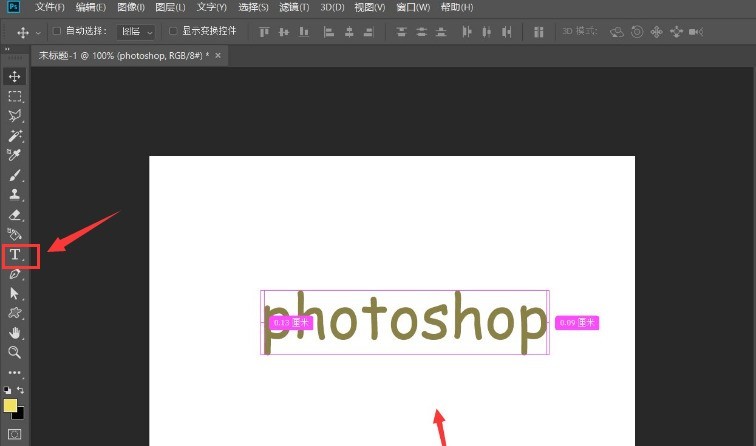
2.然后右键图层,点击转换为智能对象按钮。
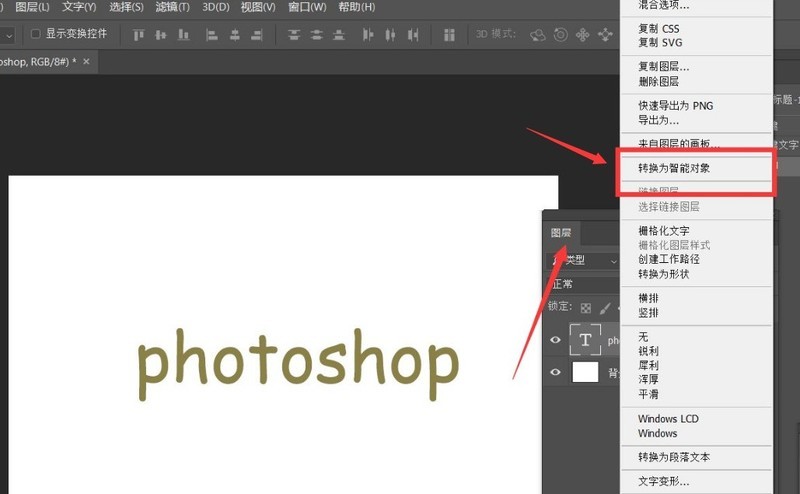
3.最后在滤镜菜单的像素化栏目中,点击添加碎片效果即可。
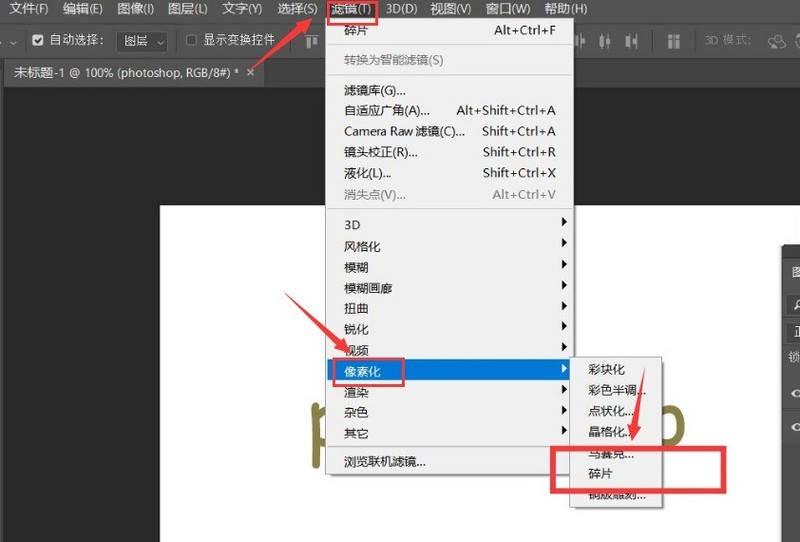
以上是ps怎么制作动感模糊效果文字_ps制作动感模糊效果文字教程的详细内容。更多信息请关注PHP中文网其他相关文章!




